- Mwandishi Jason Gerald [email protected].
- Public 2024-01-19 22:14.
- Mwisho uliobadilishwa 2025-01-23 12:48.
Kumbukumbu inayopatikana inapungua, simu itaendesha polepole na betri itamalizika haraka kwa hivyo una muda mdogo wa kutumia kifaa. Kwa kuondoa data isiyohitajika na isiyo ya lazima kutoka kwa simu yako, unaweza kufungua nafasi ya kumbukumbu na kukifanya kifaa kiwe muhimu zaidi.
Hatua
Njia 1 ya 2: Android
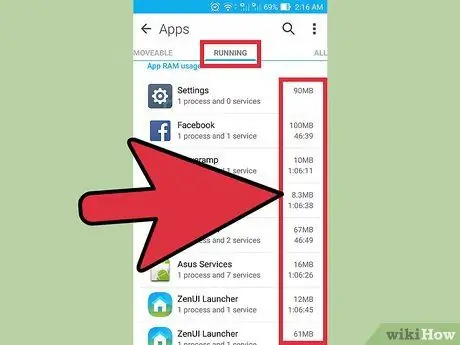
Hatua ya 1. Pata programu zinazotumia kumbukumbu zaidi
Angalia hali ya simu yako ili kuona ni kumbukumbu ngapi (RAM) ambayo inatumika kwa sasa, na ni programu zipi zinaondoa kumbukumbu zaidi. Kumbuka kwamba RAM imekusudiwa kutumiwa. Kwa hivyo, haijalishi ikiwa kiwango cha RAM ambacho hakitumiki ni kidogo tu. Android itajaribu kuweka zaidi ya RAM inayopatikana kwani hii ndio inafanya matumizi yake kuwa yenye ufanisi.
- Fungua programu ya Mipangilio kwenye kifaa chako cha Android.
- Sogeza chini, kisha uguse "Kuhusu simu".
- Gonga chaguo la "Kumbukumbu". Maelezo mengine ya kimsingi kuhusu matumizi ya kumbukumbu ya simu yanaonyeshwa.
- Gonga kitufe cha "Kumbukumbu inayotumiwa na programu". Orodha ya programu ambazo zinatumia RAM nyingi zitaonyeshwa.
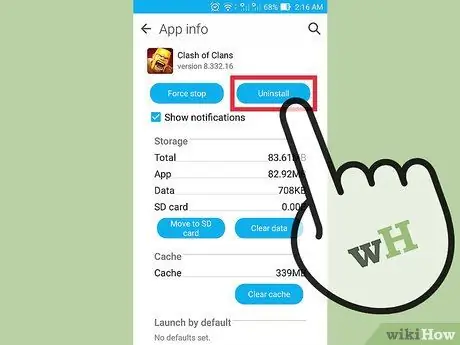
Hatua ya 2. Futa programu za zamani
Futa programu ambazo hazijatumika ili kuongeza kiwango cha nafasi ya bure kwenye kifaa chako cha Android, na pia kufungua RAM ikiwa programu hizo zinaendesha nyuma na kupakia zaidi simu yako. Nafasi zaidi ya uhifadhi na RAM zaidi itaboresha utendaji wa vifaa vya Android. Unaweza kupakua programu ambazo zimenunuliwa au kupatikana kwa bure wakati wowote kwenye Duka la Google Play.
- Fungua programu ya Mipangilio kwenye kifaa chako cha Android.
- Chagua "Programu" au "Meneja wa Maombi".
- Vinjari orodha ya programu ambazo hutumii tena.
- Gonga programu unayotaka, kisha ugonge "Sakinusha" ili uiondoe. Programu itafutwa kutoka kwa kifaa cha Android. Ikiwa hauoni kitufe cha "Ondoa", inamaanisha kuwa programu ni programu chaguomsingi kwenye kifaa chako na haiwezi kutolewa.
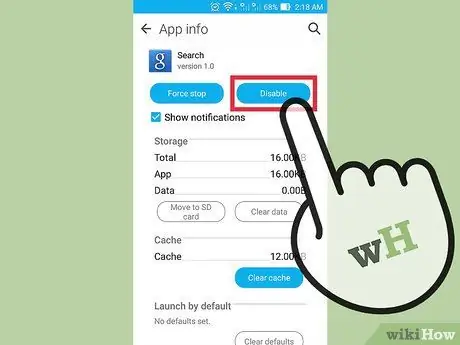
Hatua ya 3. Lemaza programu ambazo hazitumiki na ambazo hazifutiki
Vifaa vingi vya Android huja na programu anuwai zinazoendeshwa nyuma na hutumia rasilimali za mfumo. Huwezi kufuta programu hizi bila kuweka mizizi kifaa chako cha Android, lakini unaweza kuzizima. Nafasi ya kuhifadhi haiongezeki, lakini programu haitatumika tena.
- Fungua programu ya Mipangilio kwenye kifaa chako cha Android.
- Chagua "Programu" au "Meneja wa Maombi".
- Pata programu unayotaka kulemaza. Kawaida, hizi ni programu chaguomsingi za mtoa huduma wa rununu au programu zilizofungwa ambazo zimesakinishwa mapema kwenye kifaa chako.
- Gonga "Ondoa sasisho" ikiwa inapatikana. Hii lazima ifanyike kabla ya kupewa fursa ya kuzima programu.
- Gonga "Lemaza". Programu italemazwa na haitatumika tena.
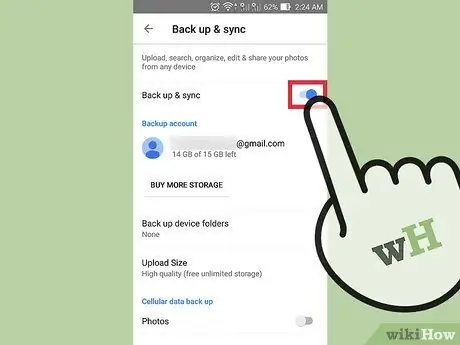
Hatua ya 4. Hamisha picha kwenye uhifadhi wa kompyuta au wingu (wingu)
Ikiwa kifaa chako cha Android kinahifadhi picha nyingi, zisogeze kwa kompyuta yako, au zipakie kwenye huduma ya kuhifadhi wingu ili kuongeza nafasi ya uhifadhi wa kifaa chako.
- Hamisha picha kwenye kompyuta - Unganisha kifaa cha Android kwenye kompyuta kupitia kebo ya USB. Fungua paneli ya Arifa na ugonge kwenye chaguo la USB. Chagua "Uhamisho wa picha", kisha ufungue Kompyuta / Kidirisha hiki cha PC. Bonyeza kulia kwenye kifaa cha Android (inaweza kuonyesha kama nambari ya mfano), kisha uchague "Ingiza picha na video". Fuata maagizo uliyopewa kunakili picha zote kwenye kifaa kwenye folda ya Picha. Bonyeza kiunga cha "Chaguo zaidi", kisha angalia sanduku la "Futa faili kutoka kwa kifaa chako baada ya kuagiza".
- Hamisha picha kwa Mac - Unganisha kifaa cha Android kwenye kompyuta ya Mac kupitia kebo ya USB. Fungua paneli ya Arifa, kisha gonga chaguo la USB, na uchague "Uhamisho wa picha". Endesha programu ya Kukamata Picha kwenye tarakilishi ya Mac. Chagua kifaa cha Android kwenye menyu ya kushoto. Fungua chaguzi zingine chini ya menyu, kisha uchague "Futa baada ya Uingizaji". Chagua "Leta Zote" kuhamisha picha zote kutoka kwa kifaa cha Android kwenda kwa tarakilishi ya Mac. Picha ambazo ziko kwenye kifaa cha Android zitafutwa mara tu uhamisho utakapokamilika.
- Pakia picha kwenye hifadhi ya wingu - Pakua programu ya Picha kwenye Google ikiwa huna tayari. Picha kwenye Google hukuruhusu kuhifadhi picha zako zote bila malipo kwa ubora uliopunguzwa kidogo. Unaweza pia kupakia picha kwenye Hifadhi ya Hifadhi na ubora sawa na picha asili. Fungua menyu ya Mipangilio kwenye Picha kwenye Google na ugonge "Hifadhi nakala na usawazishe". Gonga "Saizi ya Kupakia" ili ufanye chaguo lako, iwe utumie uhifadhi wa bure au Hifadhi ya Google. Hakikisha kuwezesha "Backup & Sync" ili picha zako ziweze kupakiwa kiatomati. Gonga "Fungua nafasi" kwenye menyu ya Mipangilio ili kufuta picha zote ambazo zimehifadhiwa.
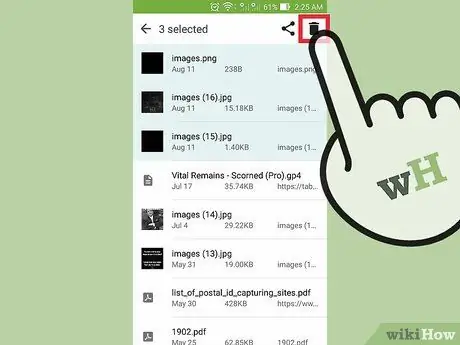
Hatua ya 5. Futa faili kwenye folda ya vipakuzi
Ikiwa bado unataka kuwa na nafasi zaidi ya uhifadhi, safisha faili kwenye folda ya Upakuaji. Folda hii huwa na PDF na faili zingine ambazo unapakua na kutumia kwenye kifaa chako cha Android.
- Fungua programu ya Vipakuliwa kwenye droo ya programu. Vifungo vya droo ya programu vimeumbwa kama gridi ya taifa.
- Gonga kitufe cha "Futa", kisha uchague faili zote ambazo unataka kufuta.
- Gonga "Futa" tena ili kufuta faili zote zilizochaguliwa. Kumbuka kuwa mchakato wa kufanya hivyo utatofautiana kidogo kulingana na mtengenezaji wa simu unayotumia.

Hatua ya 6. Tumia mbadala mbadala kwa programu ambazo hutumia RAM nyingi
Ikiwa programu kwenye kifaa chako inachukua rasilimali nyingi, tafuta njia mbadala. Kwa mfano, badala ya kutumia programu ya Facebook, unaweza kufikia Facebook kupitia wavuti yake. Vipengele vingine vitapotea, lakini unaweza kuokoa idadi kubwa ya rasilimali za mfumo.
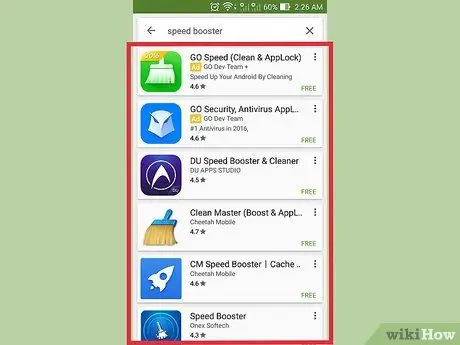
Hatua ya 7. Epuka programu zinazodai kufungua RAM
Maombi mengi kwenye Duka la Google Play yanadai kuboresha utendaji wa mfumo. Kwa sababu ya jinsi Android inavyofanya kazi, programu hizi hazina ufanisi, na wakati mwingine hata zinaingilia utendaji, sio msaada.
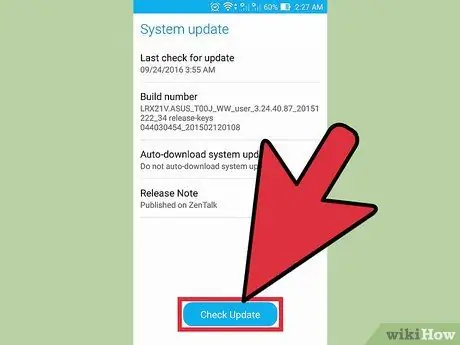
Hatua ya 8. Sasisha programu ya mfumo kwenye kifaa chako
Matoleo mapya ya programu yanaweza kuboresha utendaji wa kifaa chako cha Android. Wakati mwingine, programu hii imetolewa na mwendeshaji wa rununu. Walakini, inawezekana kuwa kifaa cha zamani cha rununu hakitaweza kutumia toleo jipya la programu hiyo.
- Fungua programu ya Mipangilio kwenye kifaa chako cha Android.
- Nenda chini ya menyu, kisha uchague "Sasisho za Mfumo".
- Gonga "Angalia sasisho", kisha usakinishe visasisho vyovyote vinavyopatikana. Ikiwa inapatikana, mchakato huu wa sasisho kawaida huchukua kama dakika 20.
Njia 2 ya 2: iPhone
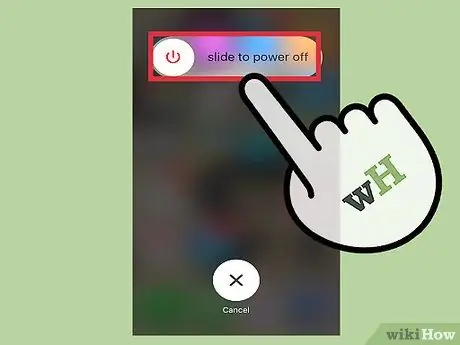
Hatua ya 1. Anzisha upya iPhone mara kwa mara
Kumbukumbu ya mfumo kwenye iPhone itawekwa upya wakati unapoanzisha tena kifaa kabisa. Hii inaweza kurekebisha programu zenye shida na kutumia rasilimali nyingi. Inaweza pia kuboresha utendaji kwa ujumla.
- Bonyeza na ushikilie kitufe cha Nguvu mpaka kitelezi cha Nguvu kitaonekana kwenye skrini.
- Telezesha kitelezi na kidole chako ili uzime iPhone.
- Baada ya sekunde 10, bonyeza na ushikilie kitufe cha Power tena kuwasha iPhone.
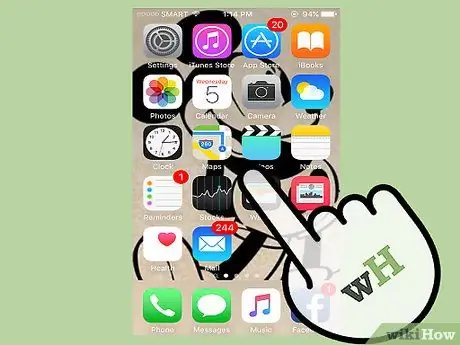
Hatua ya 2. Rudisha iPhone RAM
Unaweza kufuta RAM kwenye iPhone ukitumia njia ya haraka. Kwa ujanja huu, utakuwa na RAM zaidi ya programu nyingi za kutumia:
- Bonyeza na ushikilie kitufe cha Nguvu mpaka kitelezi cha Nguvu kitaonekana kwenye skrini. Hakikisha iPhone yako imefunguliwa.
- Bonyeza na ushikilie kitufe cha Mwanzo kwa sekunde 5 wakati kitelezi kinapoonekana. Ikiwa uliifanya kwa usahihi, Skrini ya kwanza itaonekana tena. Kitendo hiki kitaondoa RAM ambayo inatumika sasa.

Hatua ya 3. Futa programu ambazo hazitumiki
Utendaji wa iPhone utaongezeka ikiwa una nafasi ya kutosha ya kuhifadhi. Njia moja rahisi ya kuongeza nafasi ya uhifadhi ni kufuta programu ambazo hazitumiki. Hii itaongeza nafasi ya kuhifadhi na kufungua RAM kwa programu zinazoendesha nyuma. Unaweza kupakua tena programu zilizonunuliwa hapo awali au programu za bure kwenye Duka la App.
- Tafuta programu unayotaka kufuta kwenye skrini ya Mwanzo.
- Bonyeza na ushikilie programu mpaka itatike.
- Gonga "X" kwenye kona ya programu kuifuta. Rudia hatua hii kwenye programu zingine unazotaka kuondoa. Huwezi kusanidua programu za mfumo.
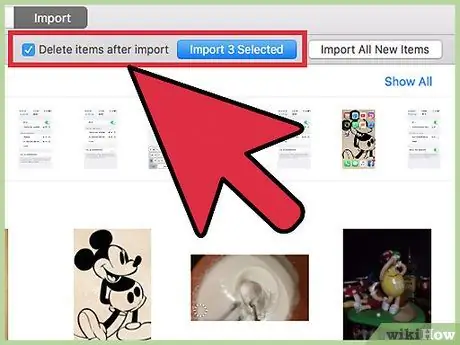
Hatua ya 4. Hamisha picha ambazo ziko kwenye kifaa kwenye kompyuta
Ukipiga picha nyingi, nafasi ya bure inayopatikana kwenye iPhone itapungua kwa sababu ya picha. Wakati nafasi ya bure kwenye kifaa inaisha, iPhone yako itaenda polepole na polepole. Mchakato wa kuhamisha picha utatofautiana kulingana na kompyuta unayotumia:
- Windows - Unganisha iPhone kwenye kompyuta kupitia USB. Fungua Kompyuta / Dirisha hili la PC, kisha bonyeza-kulia kwenye iPhone. Anza kuagiza picha kwa kuchagua "Ingiza picha na video". Bonyeza "Chaguzi za Moter", kisha weka alama "Futa faili kutoka kwa kifaa chako baada ya kuagiza". Fuata maagizo uliyopewa ya kusogeza picha kwenye kompyuta na kuzifuta kutoka kwa iPhone.
- Mac - Unganisha iPhone kwa Mac kupitia USB. Fungua "Picha ya Kukamata", kisha uchague iPhone kutoka kwenye orodha ya vifaa kwenye menyu ya kushoto. Fungua chaguzi zingine chini ya menyu, kisha uchague "Futa baada ya Uingizaji". Bonyeza kitufe cha "Leta zote" ili kusogeza picha kwenye kompyuta na kuzifuta kutoka kwa iPhone.
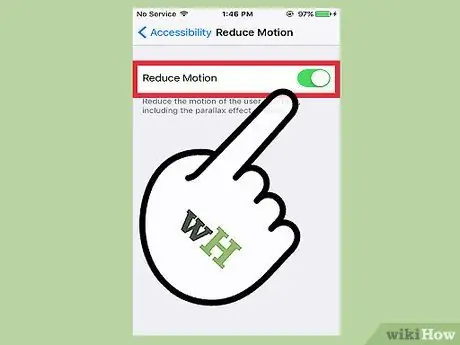
Hatua ya 5. Lemaza athari zingine
Mabadiliko kadhaa ya menyu kwenye iOS yanaweza kufanya iPhones za zamani kukimbia polepole. Lemaza athari hizi ili kuboresha utendaji wa kifaa:
- Fungua programu ya Mipangilio, kisha uchague "Jumla".
- Gonga "Upatikanaji".
- Gonga "Punguza Mwendo", kisha ubadilishe kitufe cha "Punguza Mwendo" kuwa Washa.
- Rudi kwenye "Ufikiaji", kisha uchague "Ongeza Tofauti". Badilisha swichi ya "Punguza Uwazi" kuwa Washa.

Hatua ya 6. Futa nyimbo ambazo hazisikilizwi tena
Kama picha, faili za muziki zinaweza kuchukua nafasi ya kuhifadhi kwenye iPhone yako. Wakati nafasi yako ya kuhifadhi tayari imejaa, futa nyimbo ambazo hausikilizi tena kusaidia kuboresha utendaji. Unaweza kuipakua wakati wowote ikiwa umenunua wimbo kutoka iTunes. Ikiwa ulisawazisha muziki kutoka kwa kompyuta yako, unaweza kuurejesha kwa kusawazisha wimbo tena.
- Fungua programu ya Mipangilio, kisha uchague "Jumla".
- Gonga "Matumizi ya Uhifadhi na iCloud", kisha gonga "Dhibiti Uhifadhi" katika sehemu ya Uhifadhi.
- Gonga programu ya Muziki katika orodha ya programu.
- Telezesha kidole kutoka kulia kwenda kushoto kwenye msanii au wimbo unaotaka, kisha ugonge "Futa". Unaweza pia kutelezesha "Nyimbo Zote" ikiwa unataka kufuta nyimbo zote mara moja.
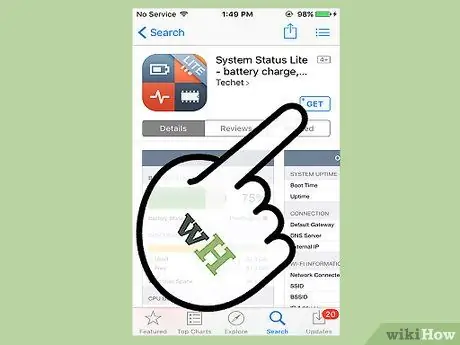
Hatua ya 7. Tumia programu kuangalia matumizi ya RAM
iPhone haina programu ya kujengwa ili kuangalia idadi ya RAM inayotumika. Hii ni kwa sababu mfumo wa iPhone unashughulikia ugawaji wa RAM nyuma ili isiweze kuonekana kwa mtumiaji. Ikiwa unataka kufuatilia matumizi ya RAM, tumia programu ya mtu wa tatu ambayo inaweza kuionyesha kwenye skrini.






